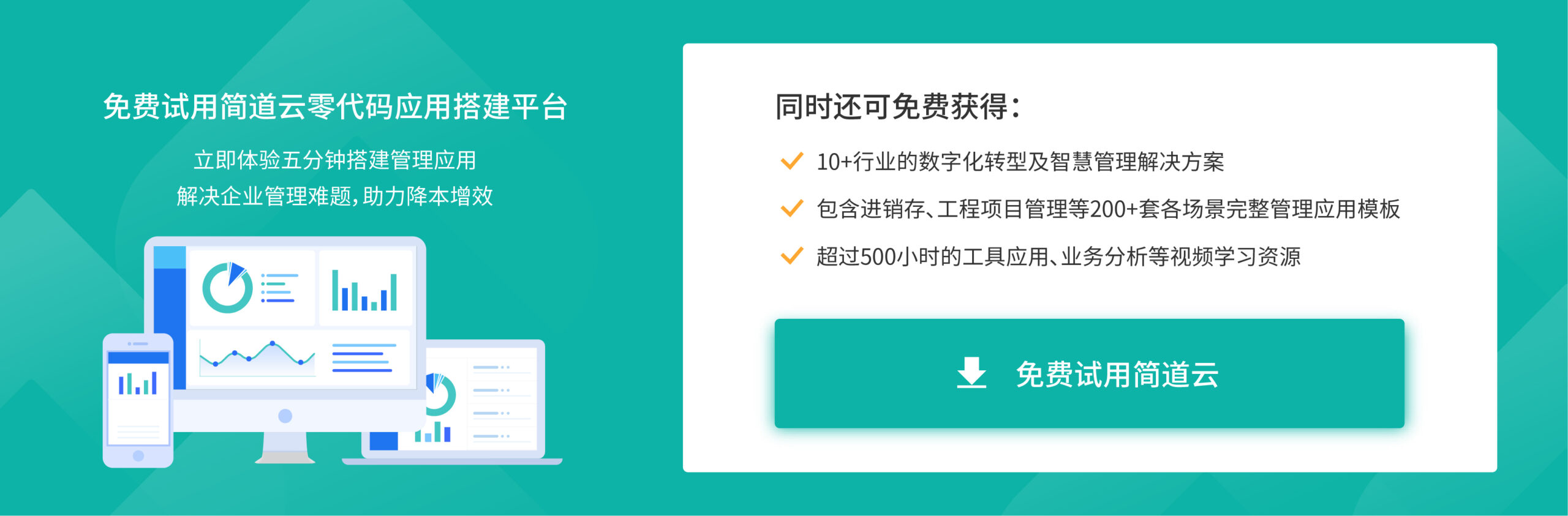有什么优秀的项目任务管理软件?
一个骚操作——用表单做任务看板,只需要简单设置几步,既能实现分类展示,又能完整闭环任务数据,非常适用于任务管理、客户管理等有分类数据的场景。
以任务管理为例,能够实现——根据任务当前所处节点分类(工作流),按顺序展示。在任务看板内,有权限的成员可以任意拖动数据,来调整分组。
如下图:

以下步骤,结合该模版,上手进行跟练实操,效果更佳。一共六步:

界面全览:
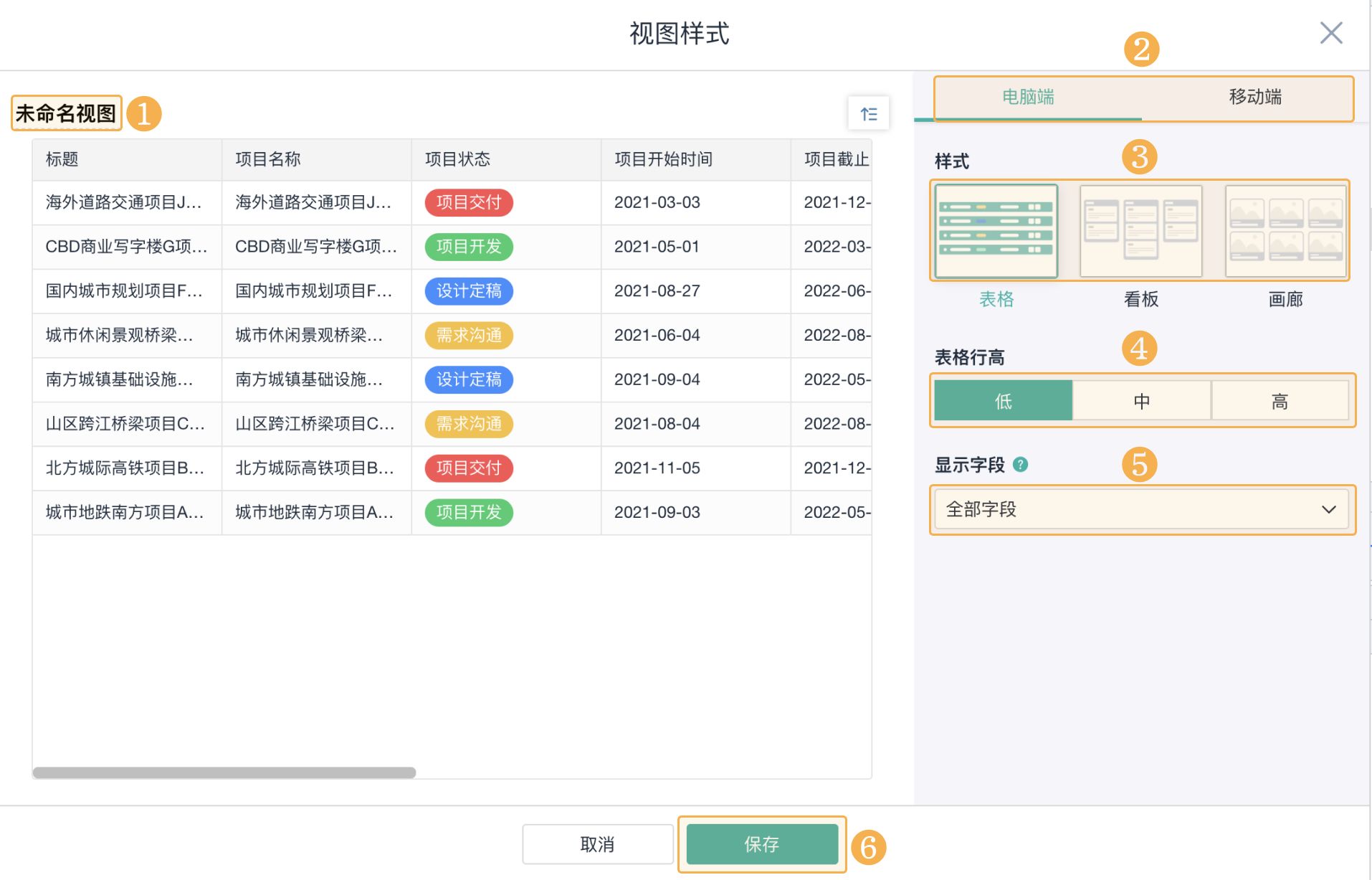
具体步骤讲解
注意:为了介绍详尽,下面步骤拆解的很细,实操会比演示快速很多。2.1创建
看板效果属于表单视图之一,因此创建之前我们需要选择表单,比如,需要制作一张任务看板,那就选中自己用于采集任务数据的表单,然后点击「设置按钮 >> 编辑表单」。如下图所示:
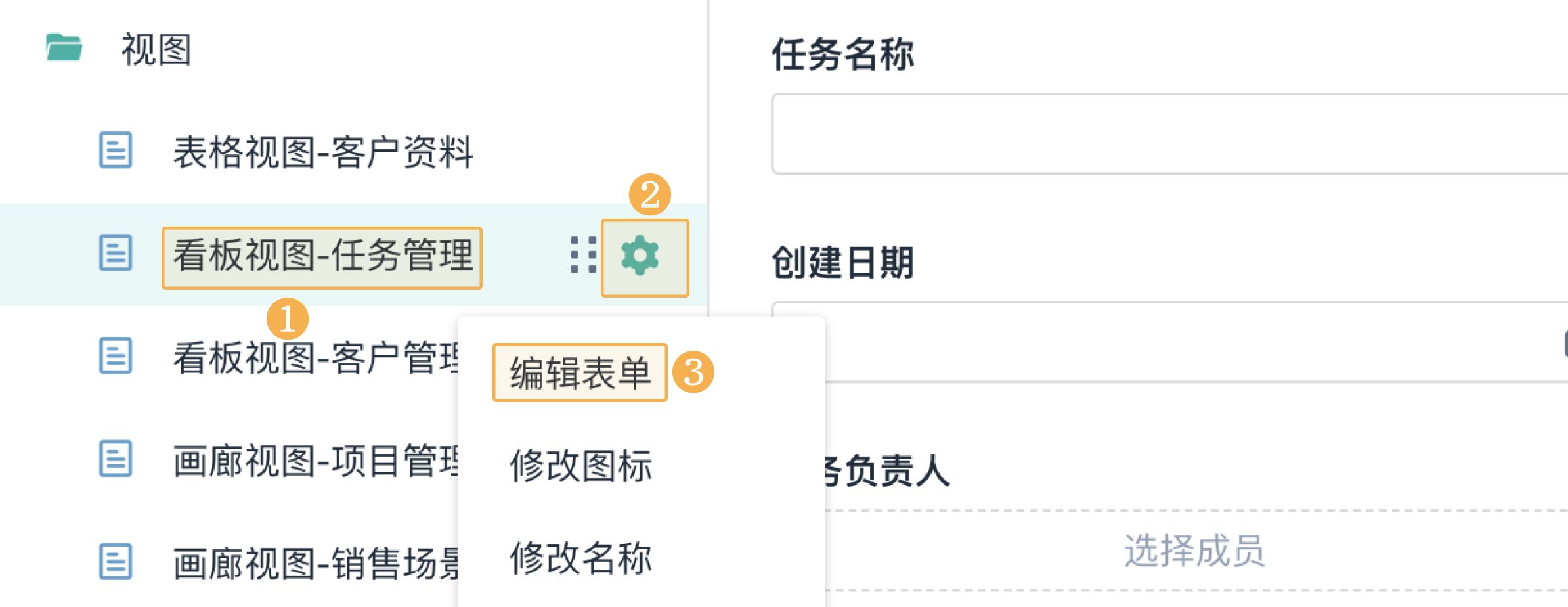
然后在「表单发布 >> 视图样式」处「新建视图样式」。
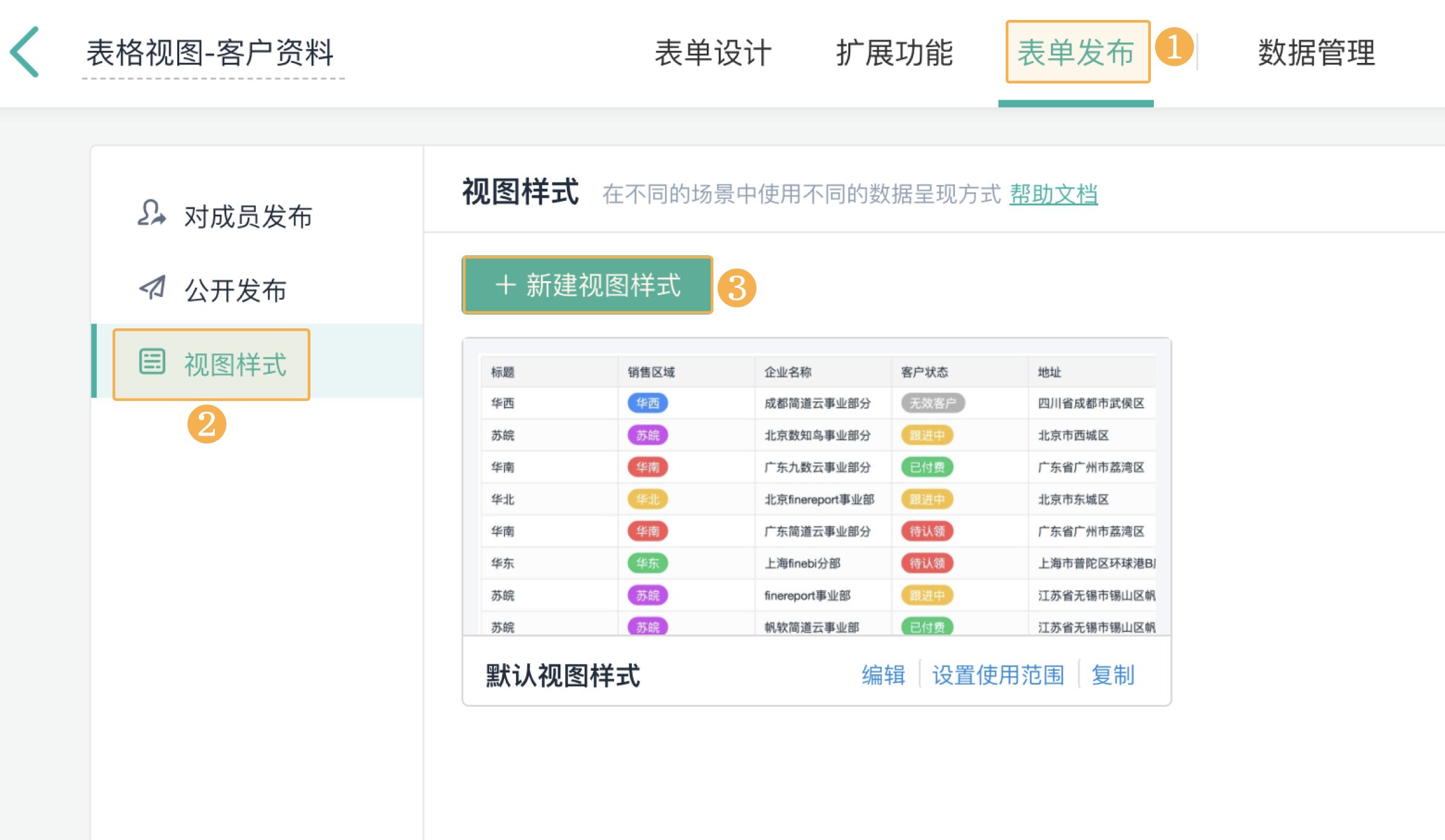
2.2 基础设置
新建视图样式后,选择电脑端配置,先为视图修改名称,并设置样式为「看板」。如下图所示:
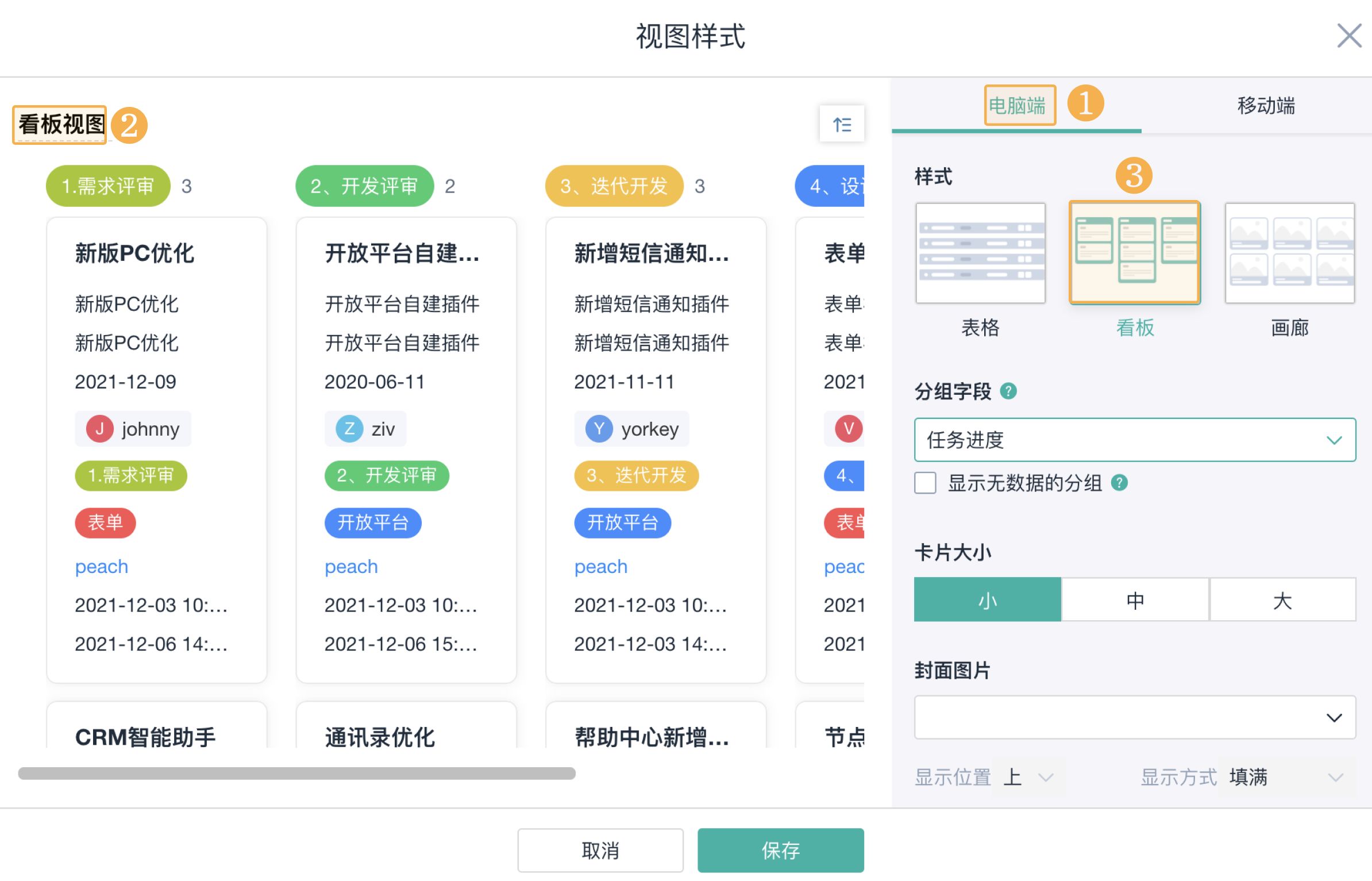
2.3 分组
设置分组字段。支持作为分组字段的字段类型:
- 单选按钮组
- 下拉框
- 成员单选
- 部门单选
- 提交人(系统字段)
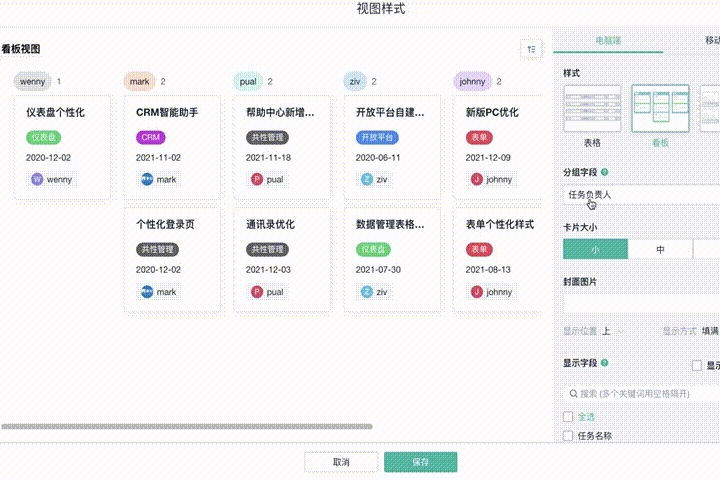
如需显示无数据的分组,可勾选按钮进行设置。勾选后,当字段选项为自定义值时,将显示无数据的分组,否则只显示有数据的分组。
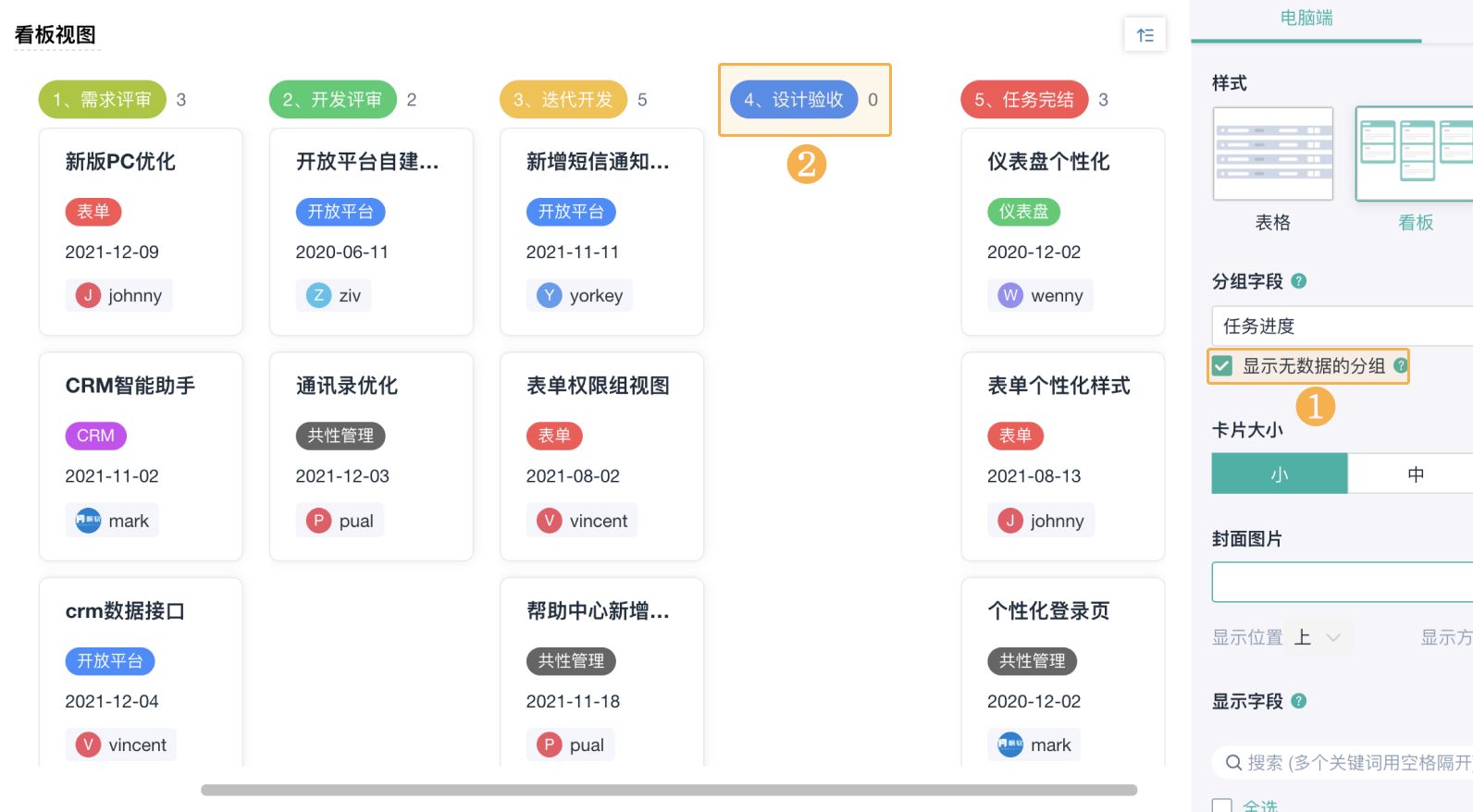
如下图所示,即为自定义值:
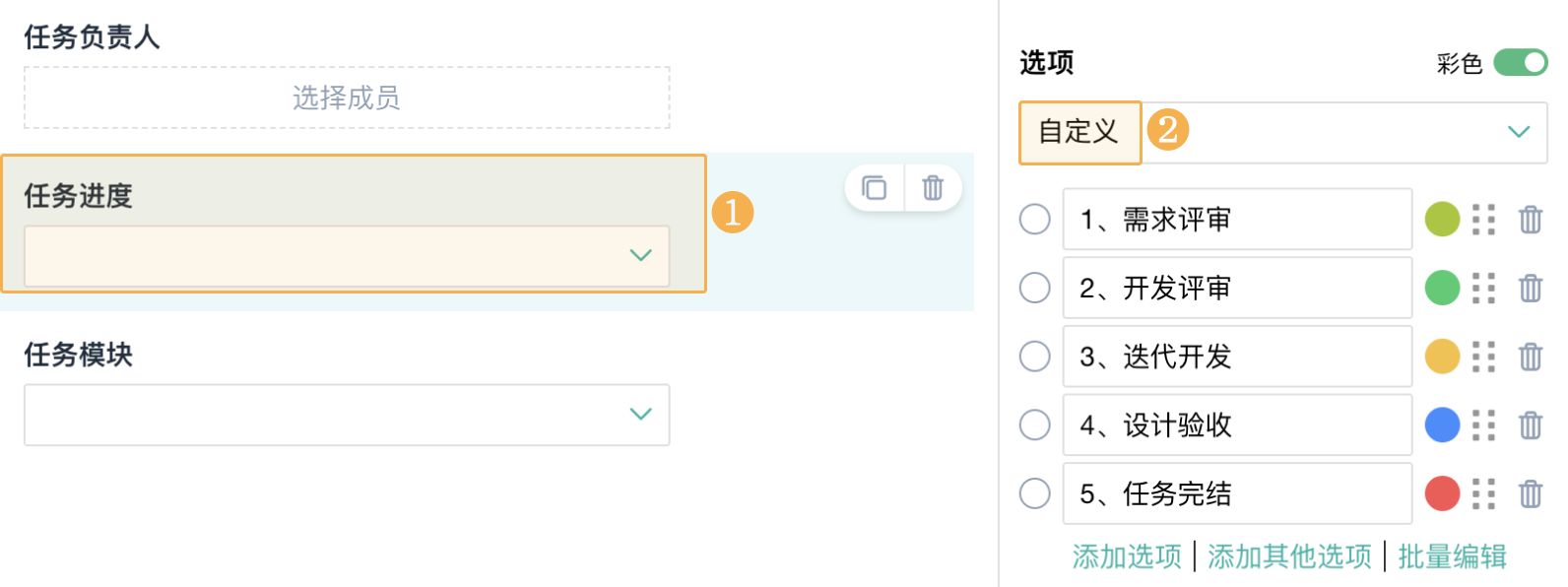
2.4 卡片大小及标题
看板视图是以卡片样式展示数据的,卡片的大小支持小、中、大这 3 种设置。下图为小卡片样式:
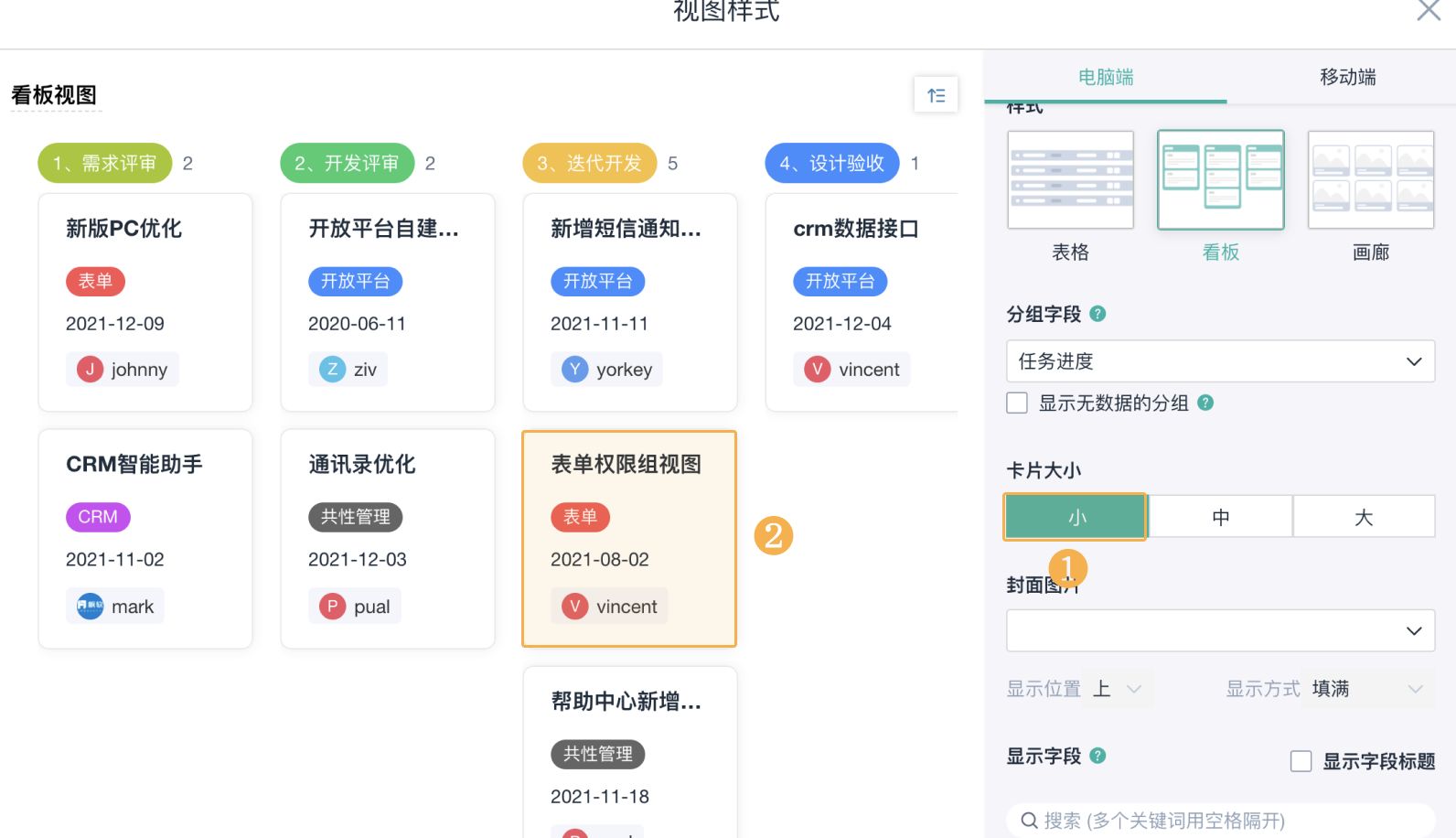
2.5 封面图
数据支持封面图设置,图片需来自表单中的:
- 图片字段
- 手写签名
- 微信头像
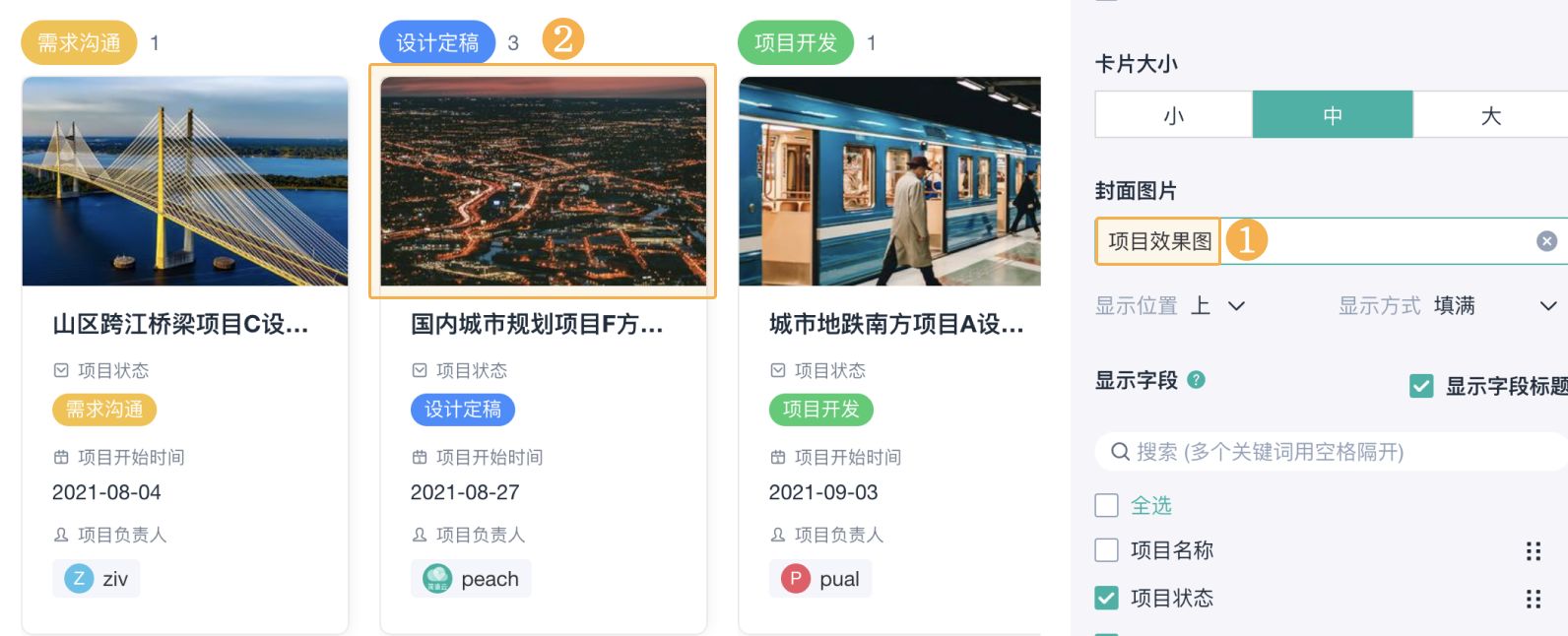
封面图还支持显示位置和显示方式设置 :

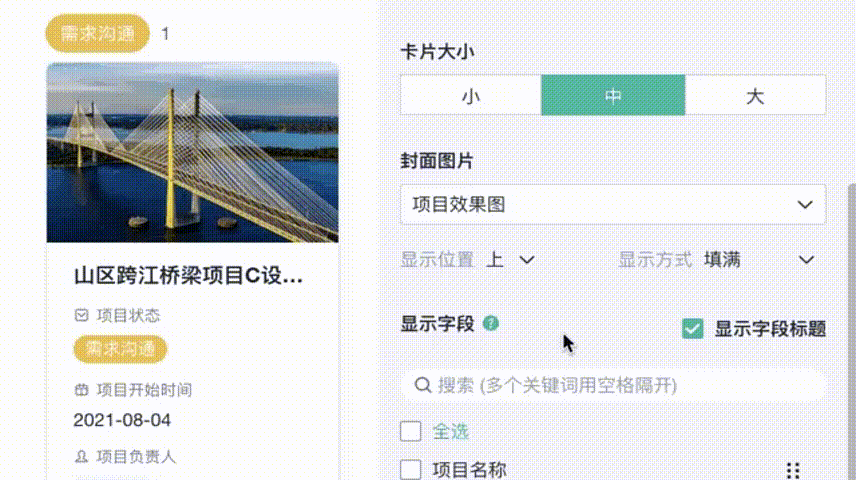
2.6 显示字段
显示从全部字段中部分字段进行展示,还可以设置是否展示字段标题:
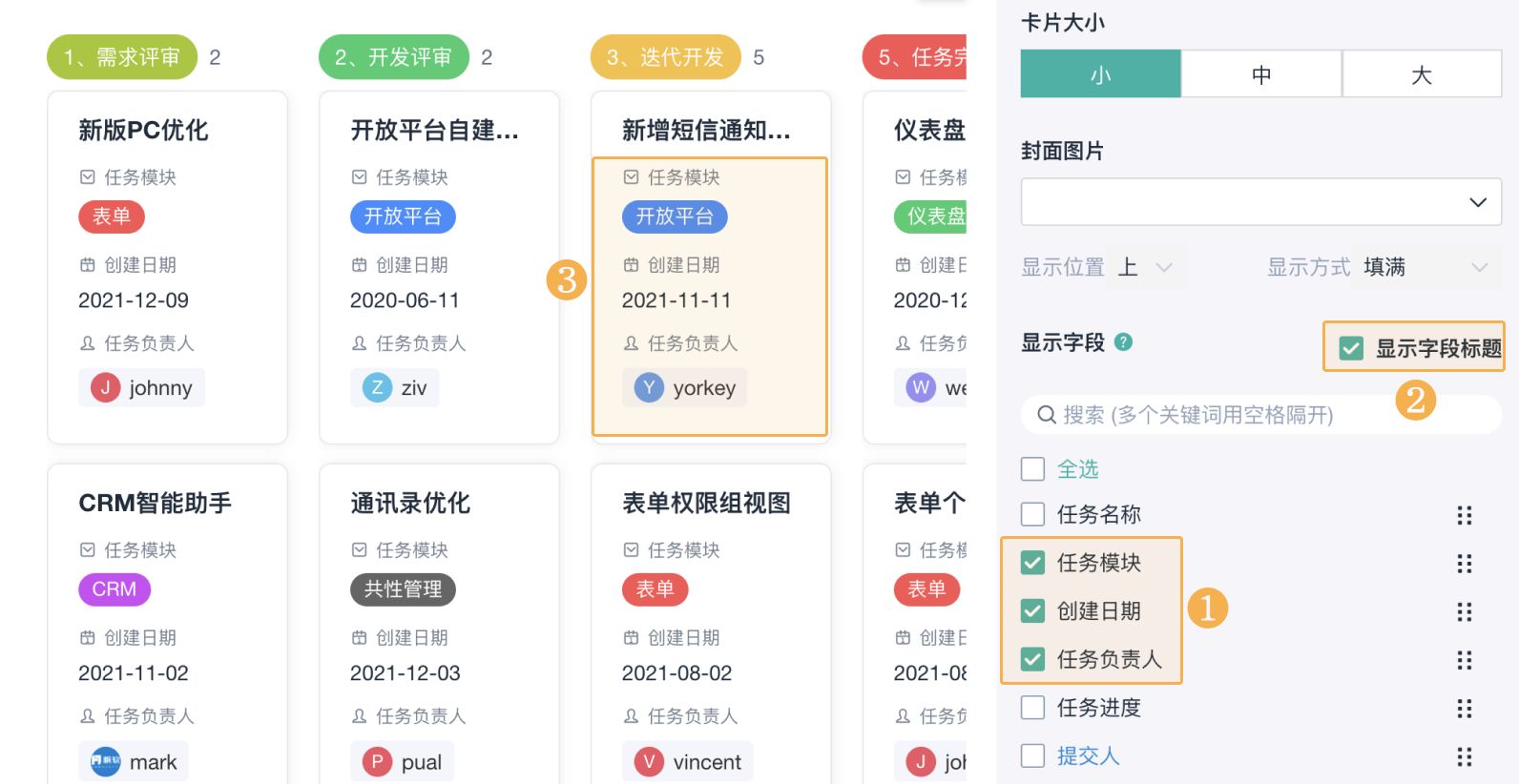
2.7 排序
第一种是分组排序。指的是单一看板展示时的前后顺序。直接拖动即可,如下图所示:
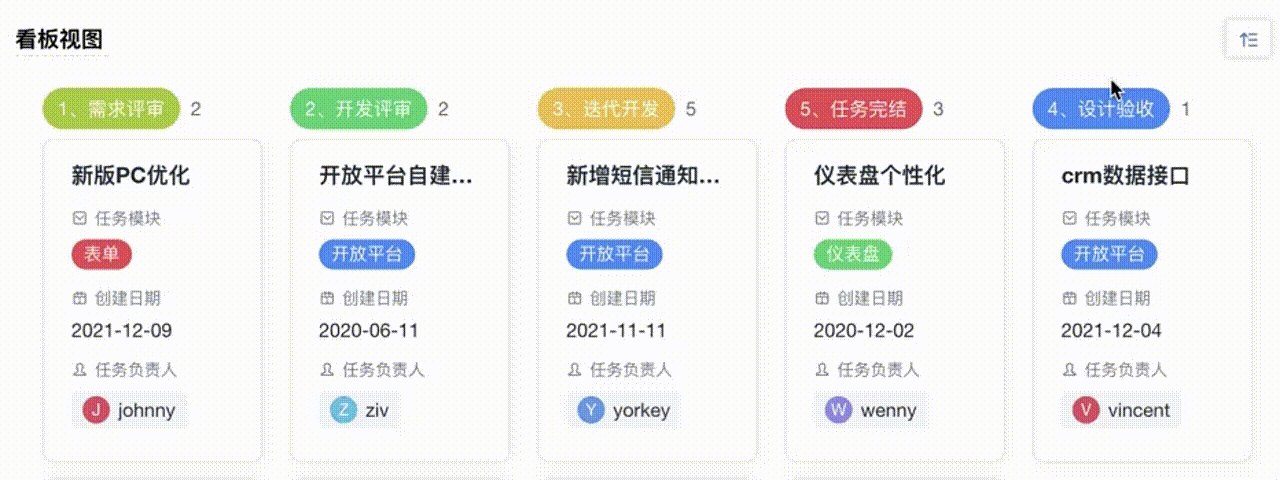
第二种是字段排序。指的是某字段展示时的前后顺序。字段顺序可以在设置视图样式时进行调整,如下图所示:
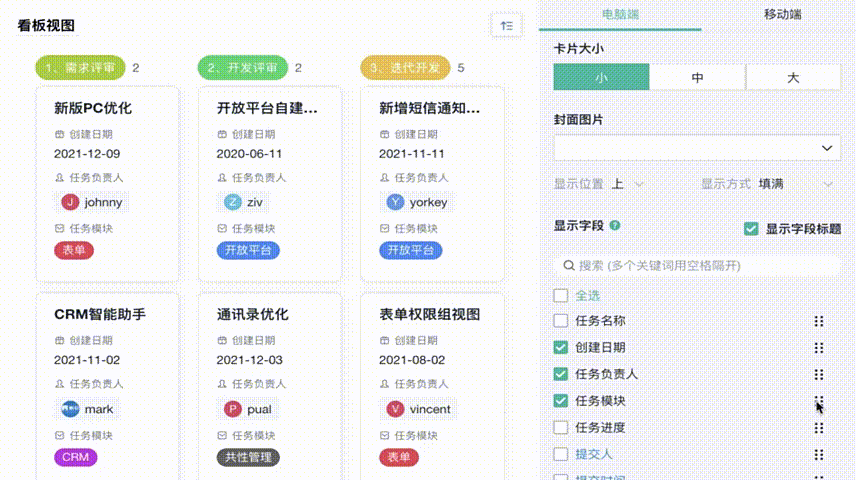
最后一种是数据排序。字段排序针对的是列,控制这一列数据显示的顺序。而数据排序控制的是行数据的顺序展示规则。如图:
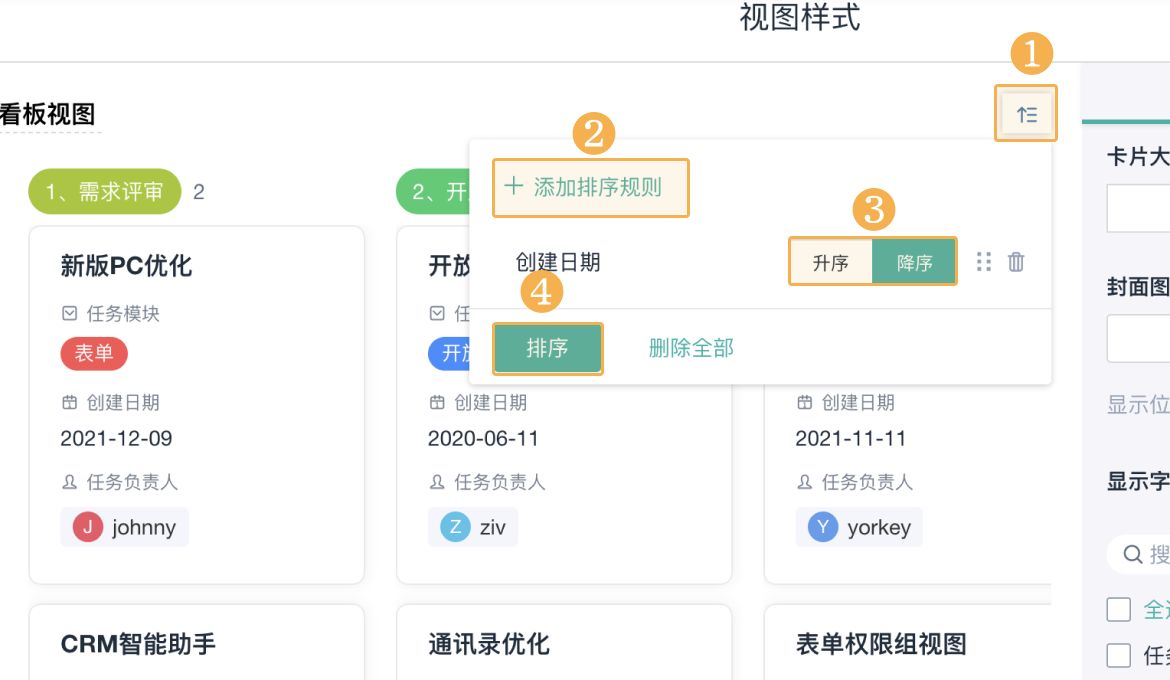
2.8 保存并设置使用范围
全部设置好了以后点击保存,如果是首次保存,在保存后可以直接设置视图使用范围:
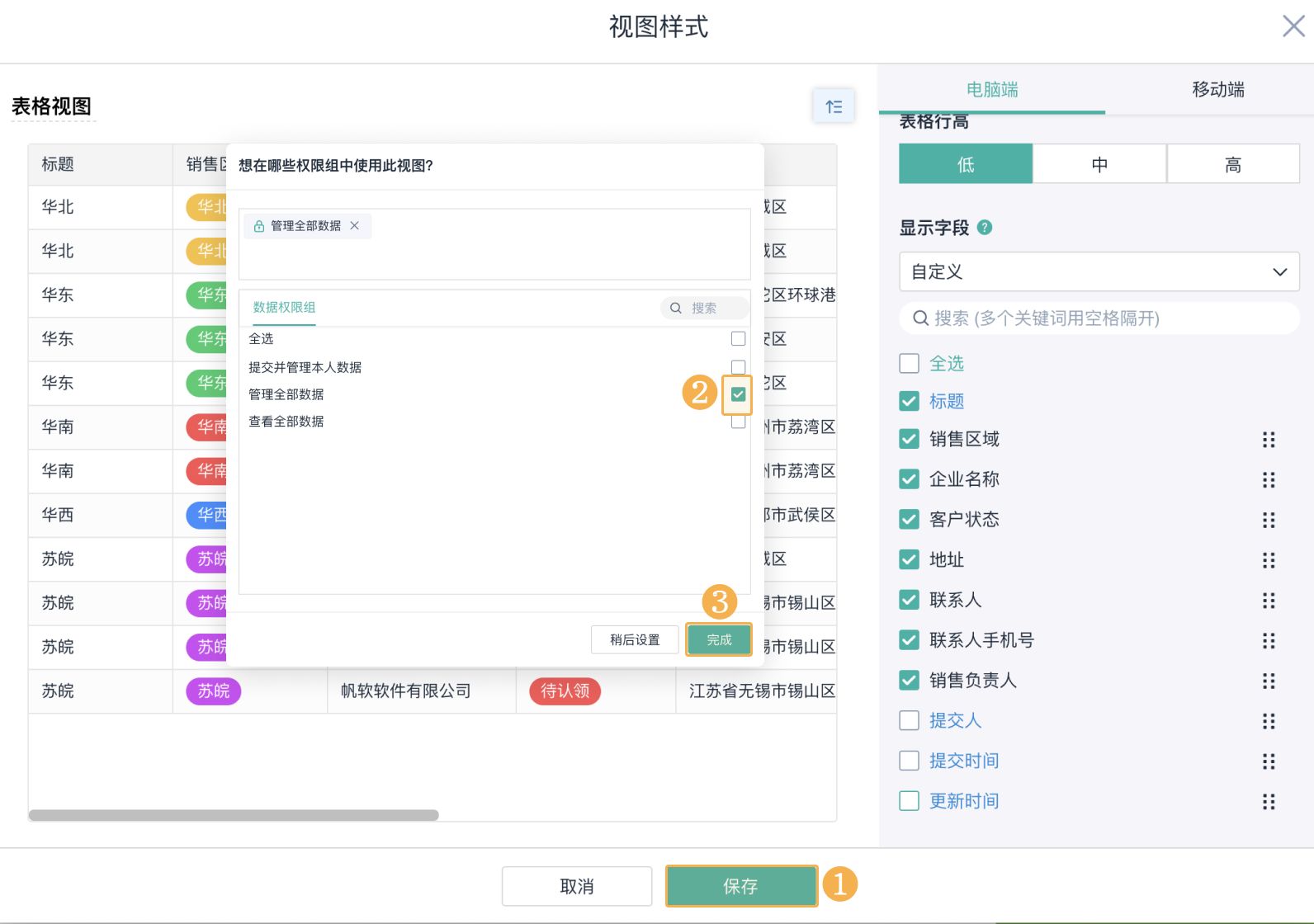
2.9 发布权限
设置该视图使用范围的权限:直接提交、管理等。
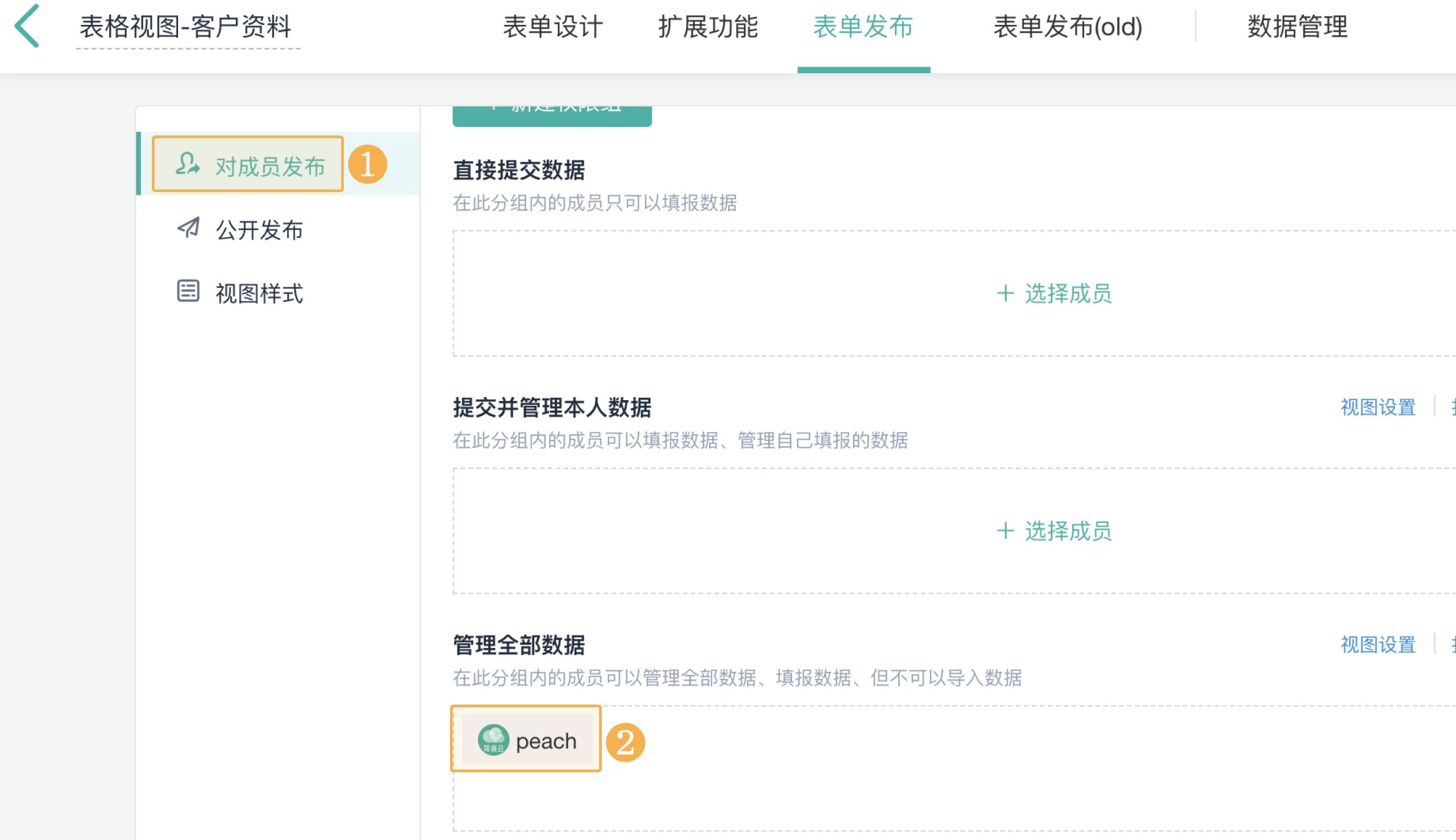
至此,一张可视化的任务看板就制作好了。
- 有相关权限的成员可以在看板视图下任意拖动数据来调整数据的分组。
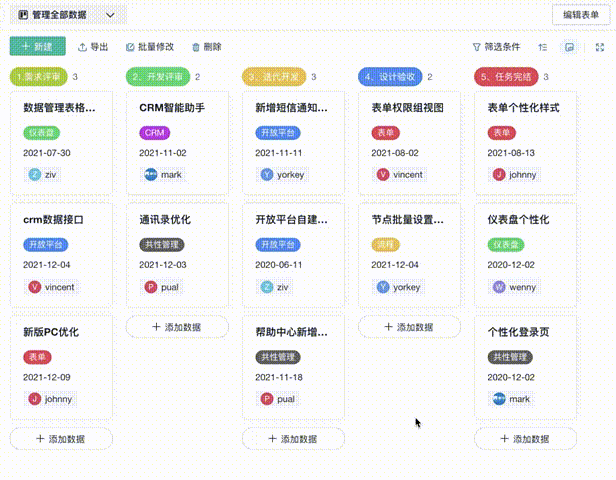
- 有数据添加权限的成员,点击底部的「添加数据」可以直接在该分组下新增数据。
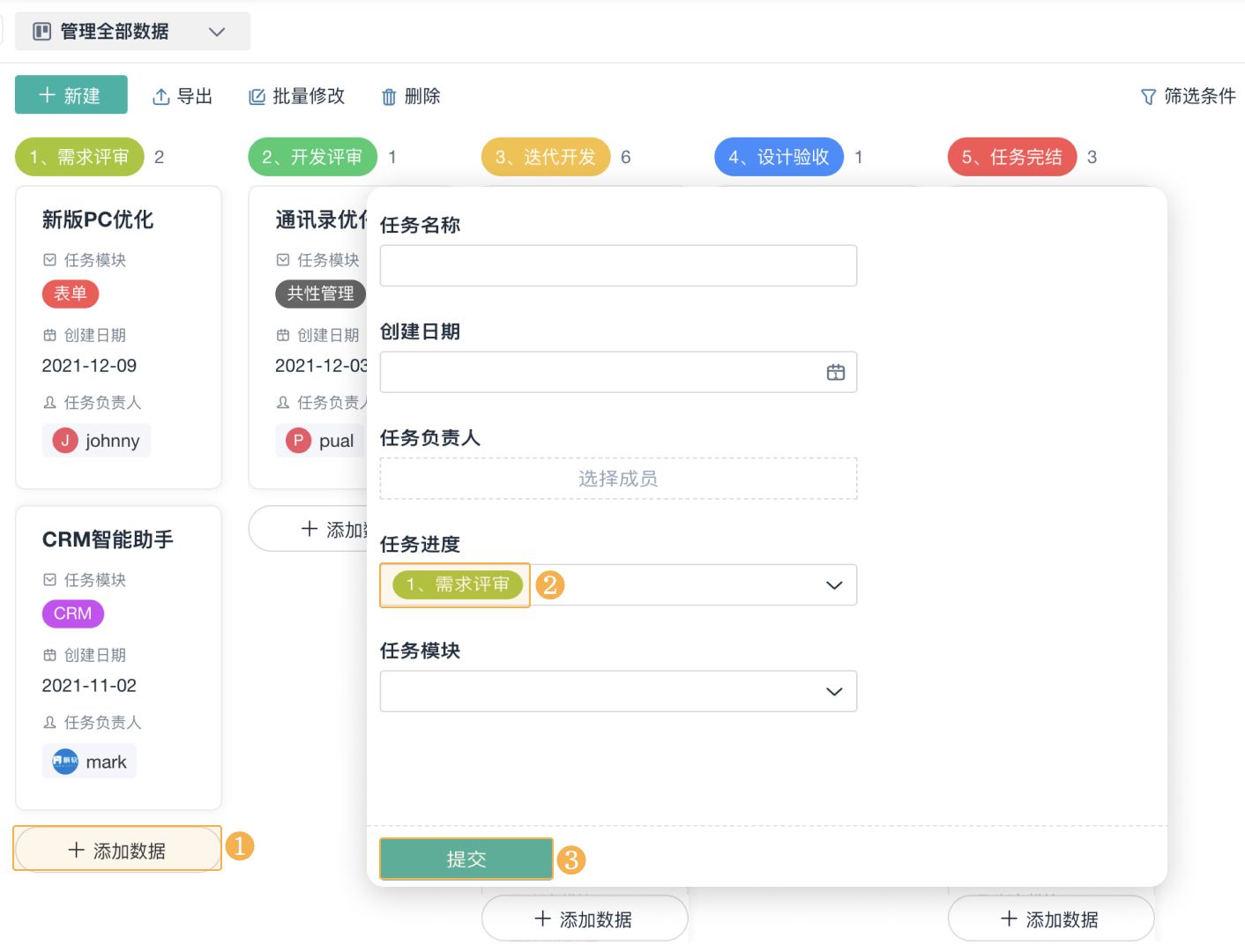
动手试试,很简单!